Pytanie o to jak dodaję ramki do Instagram Stories oraz jakich fontów używam, jest jednym z najczęściej zadawanych mi przez Was na Instagramie. Częściej pytacie tylko o obróbkę zdjęć ;) Dlatego pomyślałam, że pokażę Wam dzisiaj jak działa Unfold, czyli cały sprawca tego zamieszania.
.co to za aplikacja?
Unfold jest aplikacją służącą do dekorowania Instagram Stories. Cały proces polega na dodaniu efektownych fontów oraz ramek, dzięki czemu możemy całkowicie zmienić wygląd publikowanych treści. W podstawowej wersji aplikacja jest darmowa i działa zarówno z Androidem, jak i iOS. Jedyne koszty, które ewentualnie przyjdzie nam ponieść, to kilkanaście złotych za rozszerzenie dostępnych pakietów szablonów, z początkowego zestawu CS1 (paczka 25 ramek), o dodatkowe, tj. CS2, CS3 oraz FF1 (każdy z nich to 15 ramek). Cena jednego rozszerzenia wynosi: 4,99 zł za CS2, tak samo w przypadku CS3 oraz 8,99 zł za zestaw filmowy FF1. Jeżeli tworzycie dużo Stories to taki upgrade z pewnością Wam się przyda – ja używam ich bez przerwy.
.jak działa unfold?
Unfold to jedna z najprostszych i najbardziej intuicyjnych aplikacji z jakimi przyjdzie Wam się zapoznać. Poniżej pokażę Wam kilka możliwości wraz z krótkim objaśnieniem, ale jestem przekonana, że gdy tylko zaczniecie jej używać, od razu załapiecie o co tam chodzi :)
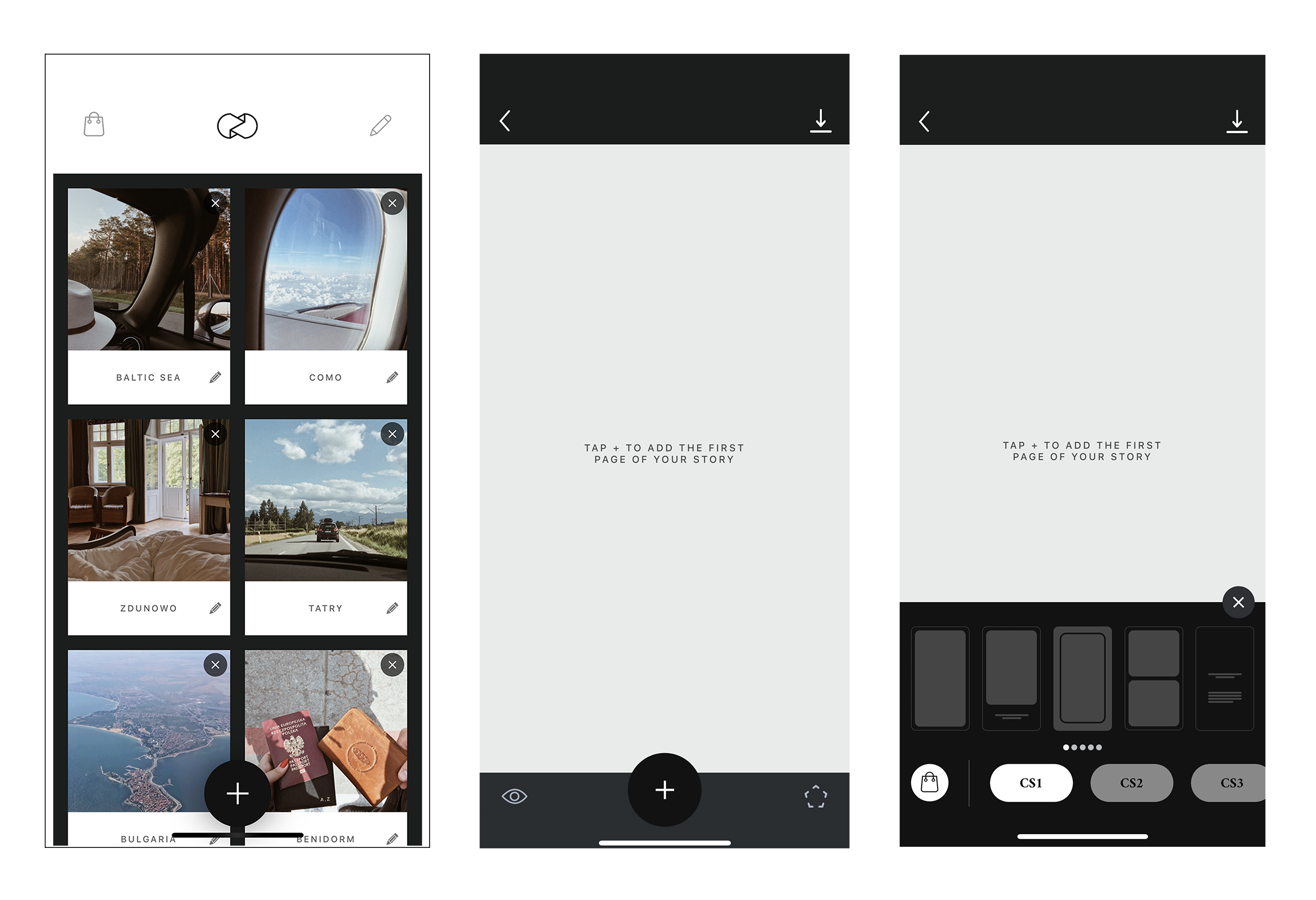
- Tak wygląda lista naszych kolekcji, którą tworzymy na bieżąco za pomocą ⊕ na dole.
- Każda kolekcja ma nieograniczoną liczbę slajdów, które możemy zapisywać pojedynczo lub jako całą historię; jest też edytowalna w dowolnym momencie. Aby dodać nowy slajd w wybranej kolekcji, należy wybrać ⊕ na dole, po czym od razu zostaniemy przeniesieni do wyboru szablonu.
- Podczas tworzenia nowego zdjęcia, pierwsze co musimy zrobić to wybrać jeden z 25 (lub z 70, jeśli od razu zdecydujemy się na wszystkie pakiety) wzorów.
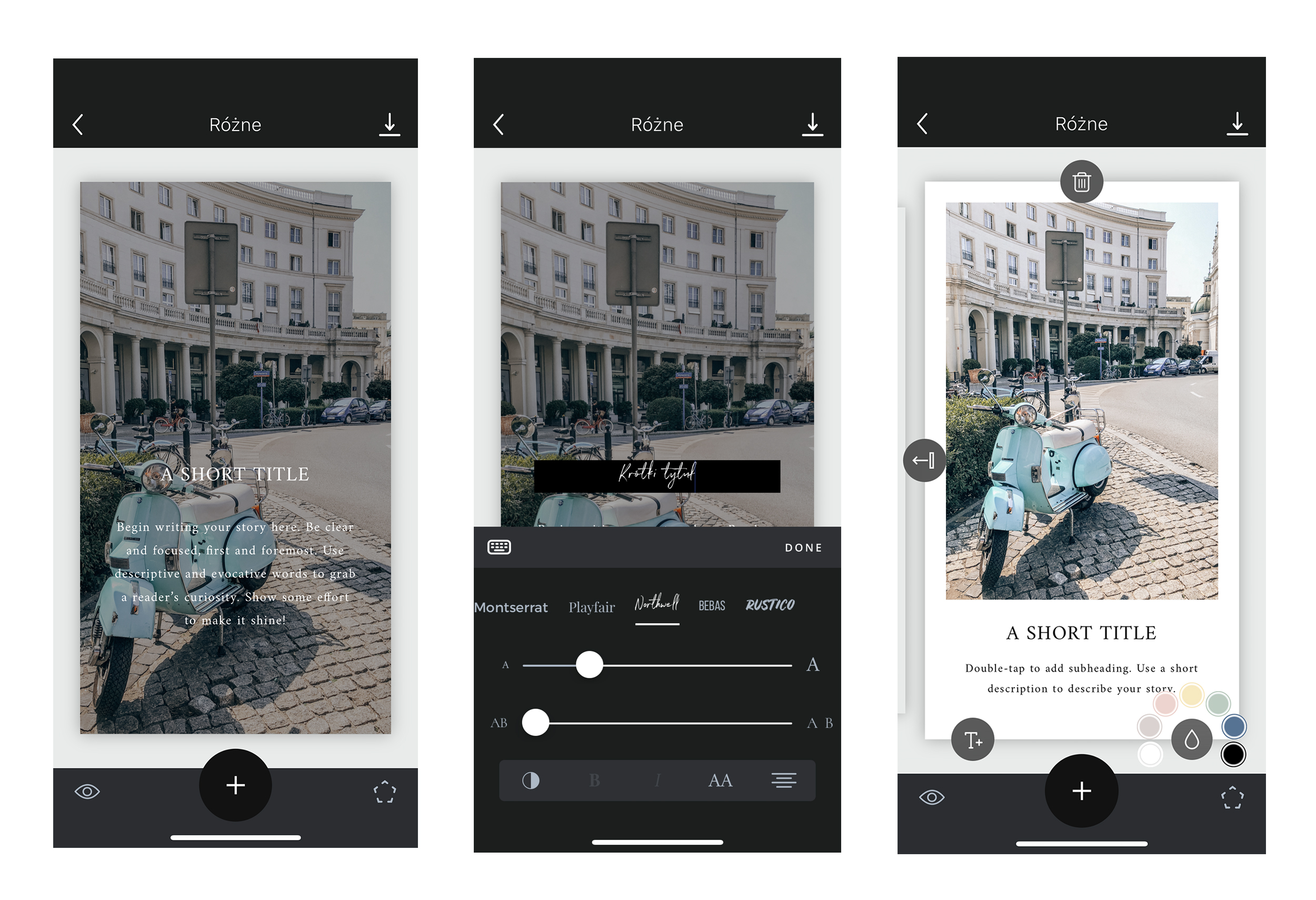
- Gdy już wybierzemy konkretny szablon i dodamy do niego zdjęcie, przechodzimy do roboczej wersji naszego obrazka. Musimy edytować wyświetlany (jeśli taki się pojawia) tekst lub go usunąć, aby po zapisie nie pozostał widoczny na naszym zdjęciu. W celu edycji tekstu, dwukrotnie klikamy na linijkę, którą chcemy zmienić.
- Narzędzi jest niewiele, więc szybko można się zorientować jak to wszystko działa. Fontów do wyboru mamy tylko kilka i nie ma możliwości dodania nowych; możemy za to je powiększyć, zmniejszyć, zmienić kolor z czarnego na biały i odwrotnie (symbol kontrastu w lewym dolnym rogu), wyjustować, etc.
- W każdej chwili istnieje też możliwość dodania nowych linijek tekstu; aby wywołać listę narzędzi, wystarczy, że klikniemy w prawym dolnym rogu na symbol gwiazdki, a następnie w kółeczko z T+. Możemy także dowolnie zmieniać kolor tła.
Jednak najważniejsza opcja, którą warto zapamiętać, to ta ze zmianą koloru tekstu, o której pisałam Wam w punkcie 2 – przyda Wam się, gdy szablon automatycznie zaproponuje Wam biały font na jasnym zdjęciu ;)
Psst! Poniżej podsunę Wam jeszcze kilka przykładów, jak działa Unfold w moich Instagram Stories:
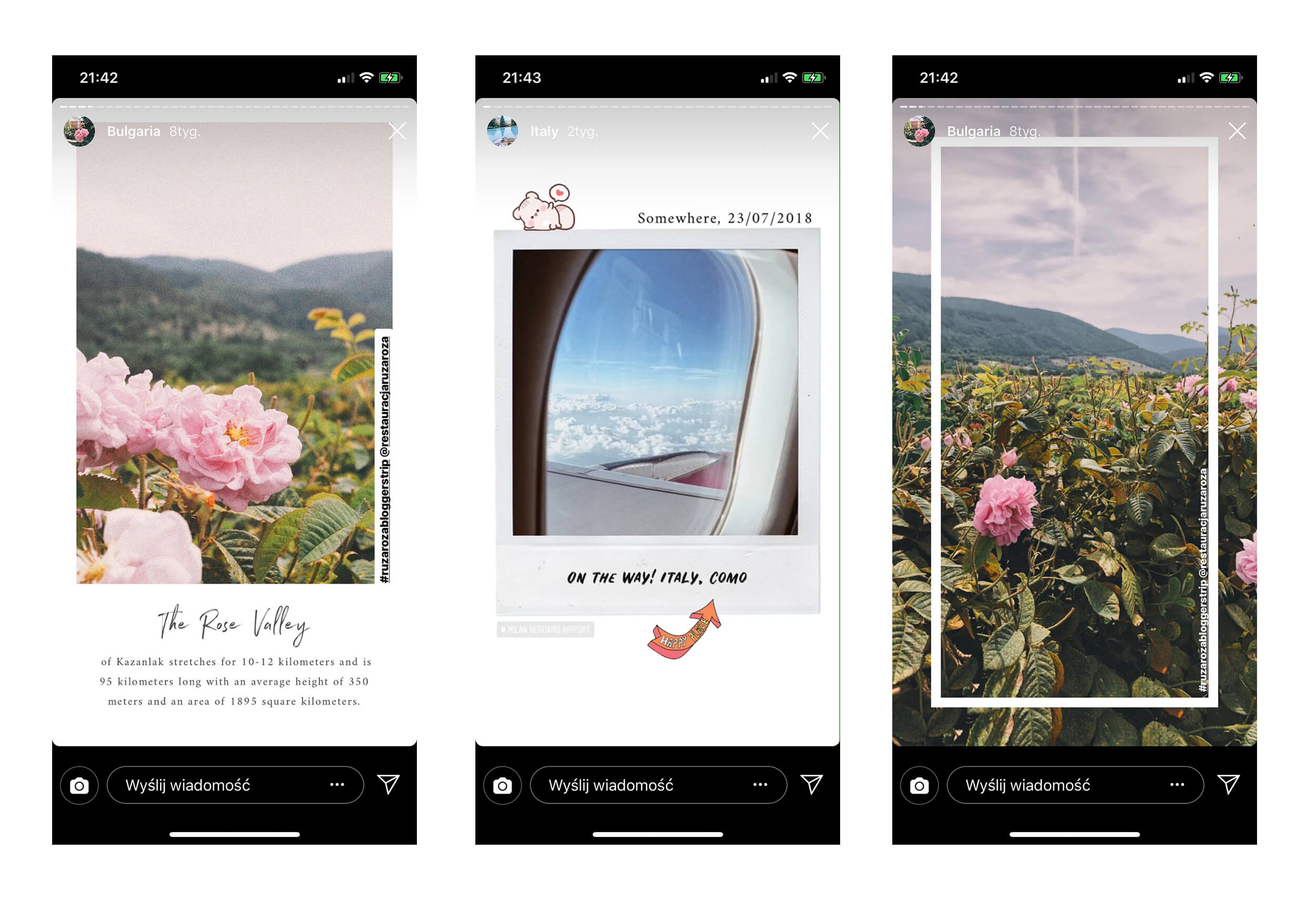
(dodatkowe obrazki widoczne na środkowym zdjęciu to GIFy dodane z poziomu Instagrama)
Jak Wam się podoba Unfold? Używacie takich ozdobników w swoich relacjach, czy raczej stawiacie na wersję tradycyjną? :)
Więcej tekstów o Instagramie znajdziecie tutaj!
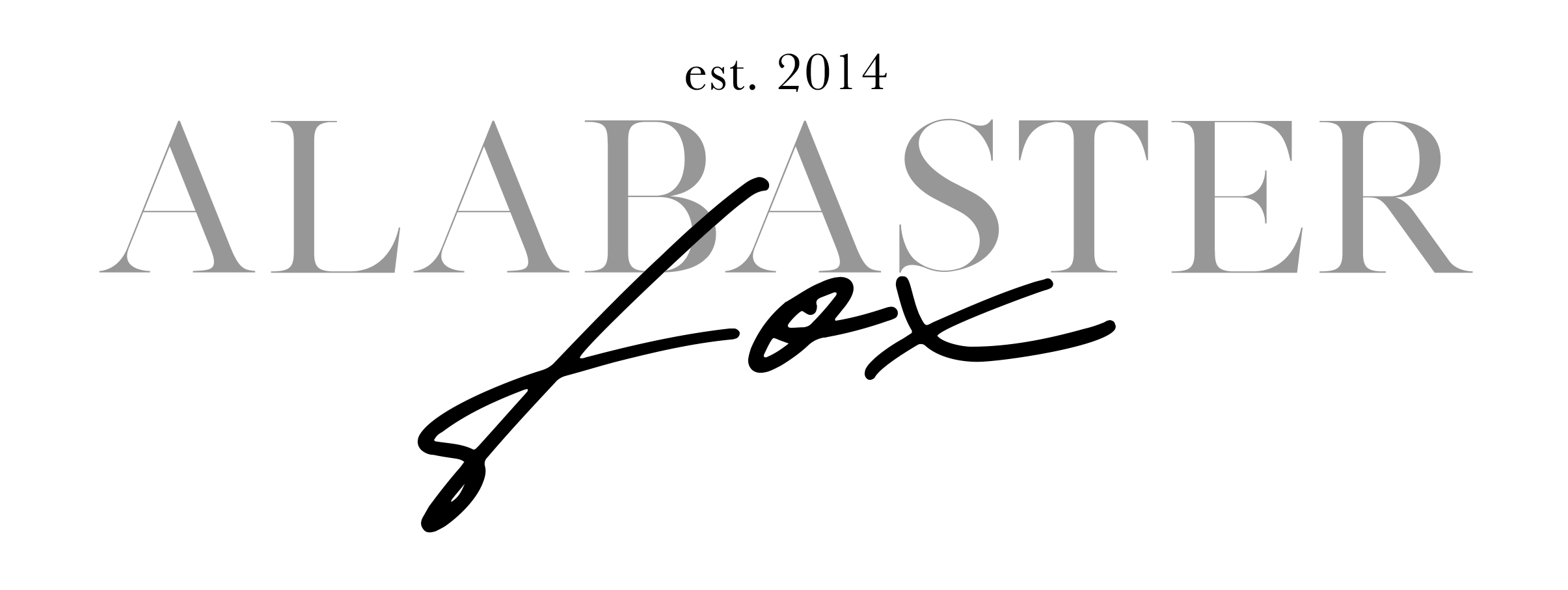
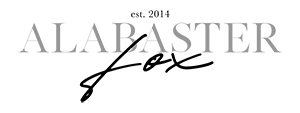
12 komentarzy
Kolaż zdjęć — jak go zrobić? Przykłady aplikacji [poradnik] — etumi.pl
21 marca, 2022 at 15:49[…] UnfoldAplikacja dostępna na Androida oraz iOS oferująca masę darmowych szablonów. Dzięki Unfold masz możliwość przygotowania kolaża w formie krótkiej prezentacji wideo (ruchomej animacji/rolki). Więcej na temat samej aplikacji oraz wykorzystania jej na Instagramie, znajdziesz tutaj. […]
TOP 1o narzędzi internetowych i aplikacji, z których korzystam - Blog o eventach i marketingu
28 kwietnia, 2020 at 18:00[…] pomagająca stworzyć niebywałe instastory. Spróbujcie, warto. O szczegółach napisała Alabasterfox. Narzędzie […]
Monika
29 lipca, 2019 at 08:33Gdy chcę dodać zdjęcie na Insta po przeróbce z Unfolda , Insta obcina mi relację do swojego rozmiaru i cala praca na nic … Co na to poradzić?
TravellerPologne
11 lipca, 2019 at 23:43Super post!
Od jakiegos czasu uzywam Unfolda i wlasnie tego potrzebowalam :)
Mozesz mi moze jeszcze powiedziec, czy zakup szablonu oznacza jednorazowa platnosc czy jest to kwota pobierana miesiecznie?
Paula
3 marca, 2019 at 07:53Witam. Bardzo przydatny wpis. Mam tylko pytanie. Filtry w aplikacji kupuje się raz na stałe czy tylko na określony czas? :)
Pozdrawiam
Alabasterfox
5 marca, 2019 at 23:42Na stałe :)
Jak To daleko
16 lutego, 2019 at 22:26Szefowo! Zyskałaś nowego Czytelnika! :D
Podano do łóżka #147: Duże biusty, gadżety z "Przyjaciół" i zniżki na buty
26 sierpnia, 2018 at 14:31[…] Stories to taki upgrade z pewnością Wam się przyda – ja używam ich bez przerwy. Czyli Adriana Zielińska z bloga Alabaster Fox i tekst o tym, jak działa […]
Angelika z nietakieobce.pl
13 sierpnia, 2018 at 21:07Bardzo lubię tę aplikację :) Dzieki niej posty wyglądają bardziej elegancko ;) ale nie przesadzam z używaniem jej, bo czasem lubię naturalne ujęcia prosto z kamerki na Insta :)
Alabasterfox
15 sierpnia, 2018 at 17:03Takie ujęcia też są potrzebne, bo rzadko kiedy skrajności dobrze się sprawdzają ;)
MoniGac - Keep going mom
12 sierpnia, 2018 at 21:59Super! Już wypróbowałam. Bardzo pomocny wpis.
Serdecznie pozdrawiam!
P.S. Najpiękniejszy blog jaki widziałam. Obserwuje :)
Alabasterfox
15 sierpnia, 2018 at 17:02Bardzo mi miło! :) I mam nadzieję, że ta aplikacja zostanie z Tobą na dłużej, świetnie podkręca stories! :)